Ne visi stalai yra vienodi. Excel programoje galite naudoti įvairias dizaino parinktis, kad atkreiptumėte auditorijos dėmesį. Vienas iš būdų, kaip savo pristatymui suteikti papildomos vertės, yra naudoti pasvirusias antraštes. Šiame vadove sužinosite, kaip keliais žingsniais suformatuoti antraštes įvairiais kampais, kad duomenų pateikimas būtų patrauklesnis.
Pagrindinės išvados
- Nuožulnios antraštės "Excel" programoje suteikia jūsų skaičiuoklei profesionalią išvaizdą.
- Įsitikinkite, kad teksto ilgis langeliuose išlieka tinkamas.
- Naudokite teksto pertraukas, kad per ilgus tekstus būtų lengviau skaityti.
- Siekiant užtikrinti aiškų vaizdą, reikia atsižvelgti į langelių aukštį.
Žingsnis po žingsnio instrukcijos
1 veiksmas: pažymėkite antraštę
Norėdami sukurti pasvirusią antraštę, pirmiausia pažymėkite langelius, kuriuose yra antraštės. Paprastai tai būna pirmoji jūsų lentelės eilutė.
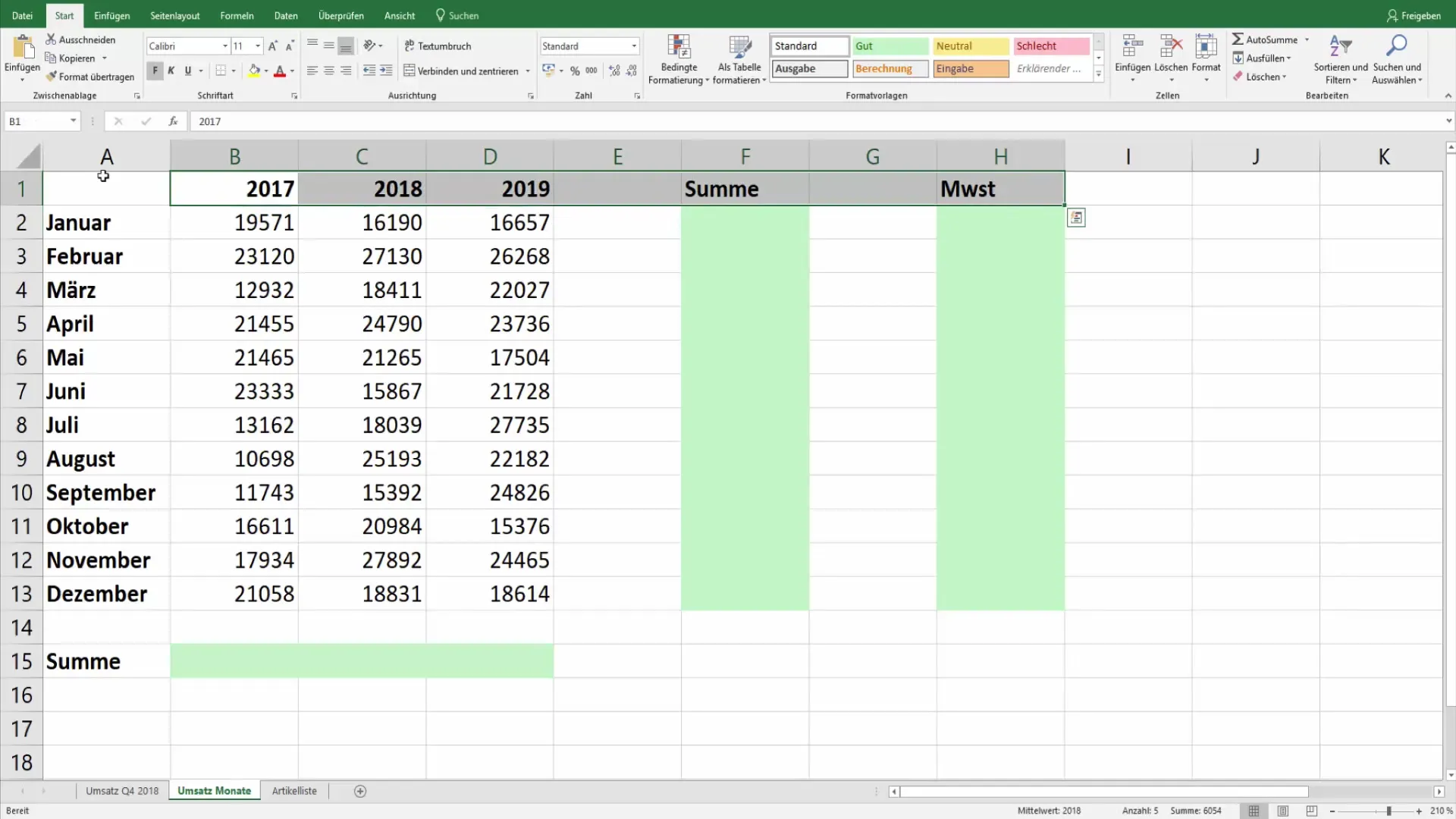
2 veiksmas: atidarykite pradžios meniu
Kai antraštės bus pažymėtos, eikite į "Excel" skirtuką "Start". Ten rasite įvairias teksto lygiavimo pritaikymo parinktis.
3 veiksmas: formatuokite teksto išlyginimą
Meniu punkte "Teksto lygiuotė" turite galimybę pakeisti antraštės lygiuotę. Čia galite nuspręsti, kaip įstrižai turi būti rodomas tekstas.
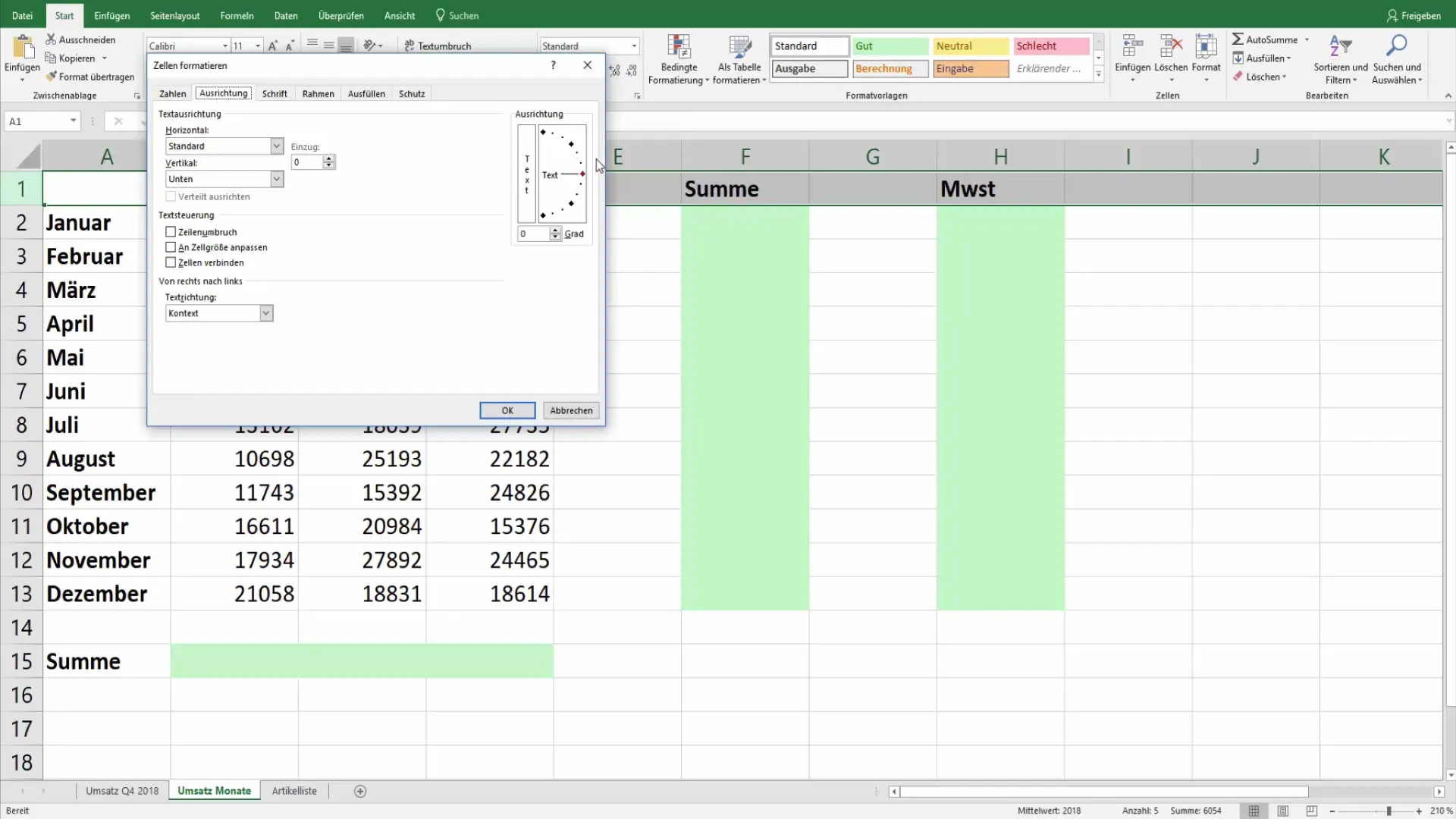
4 veiksmas: kampo pasirinkimas
Nustatykite 45 laipsnių kampą. Taip užtikrinamas patrauklus įstrižas antraštės rodymas, kuris ne tik atrodo vizualiai patraukliai, bet ir efektyviai išnaudoja jūsų lentelės erdvę.
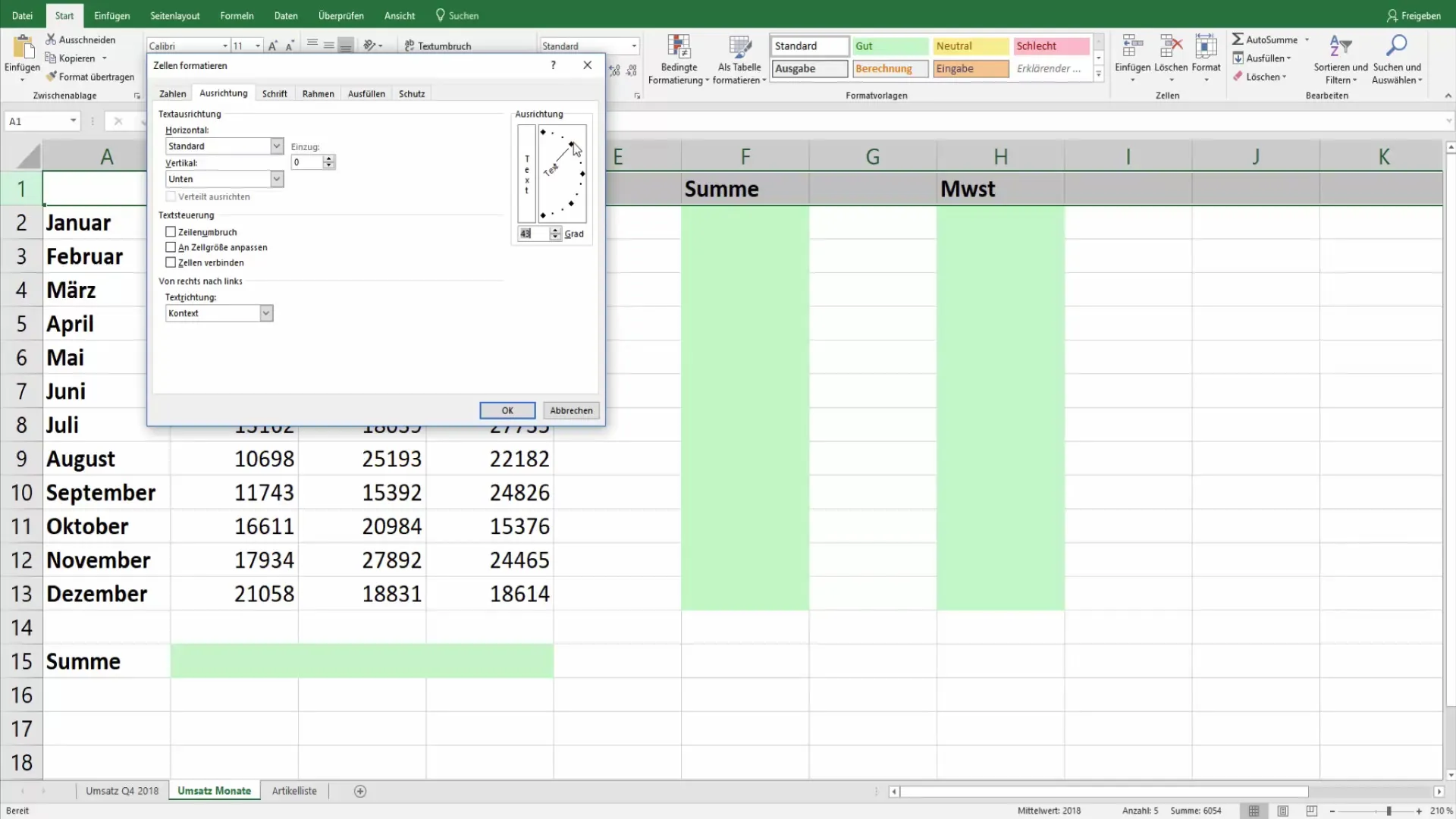
5 veiksmas: centruokite antraštę
Kad antraštė būtų aiškesnė, tuomet turėtumėte centruoti pasirinktus langelius. Centruota antraštė ne tik atrodo tvarkingiau, bet ir atkreipia žiūrovo dėmesį.
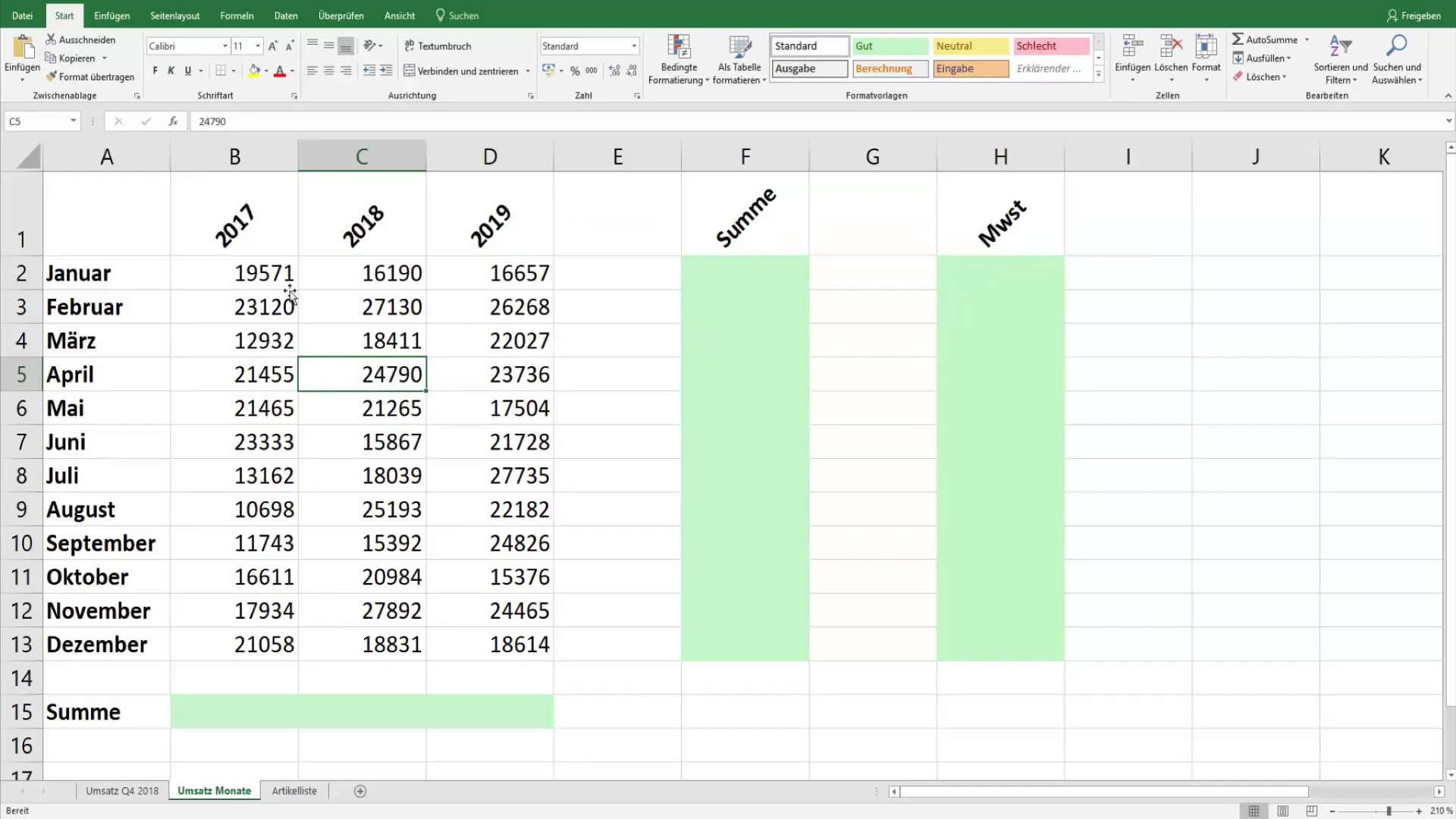
6 veiksmas: atkreipkite dėmesį į teksto ilgį
Įvesdami antraštę įsitikinkite, kad tekstas nėra per ilgas. Per ilgas tekstas gali pabloginti lentelės įskaitomumą. Šiuo atveju galėtumėte padirbėti su eilučių pertraukomis, pvz.
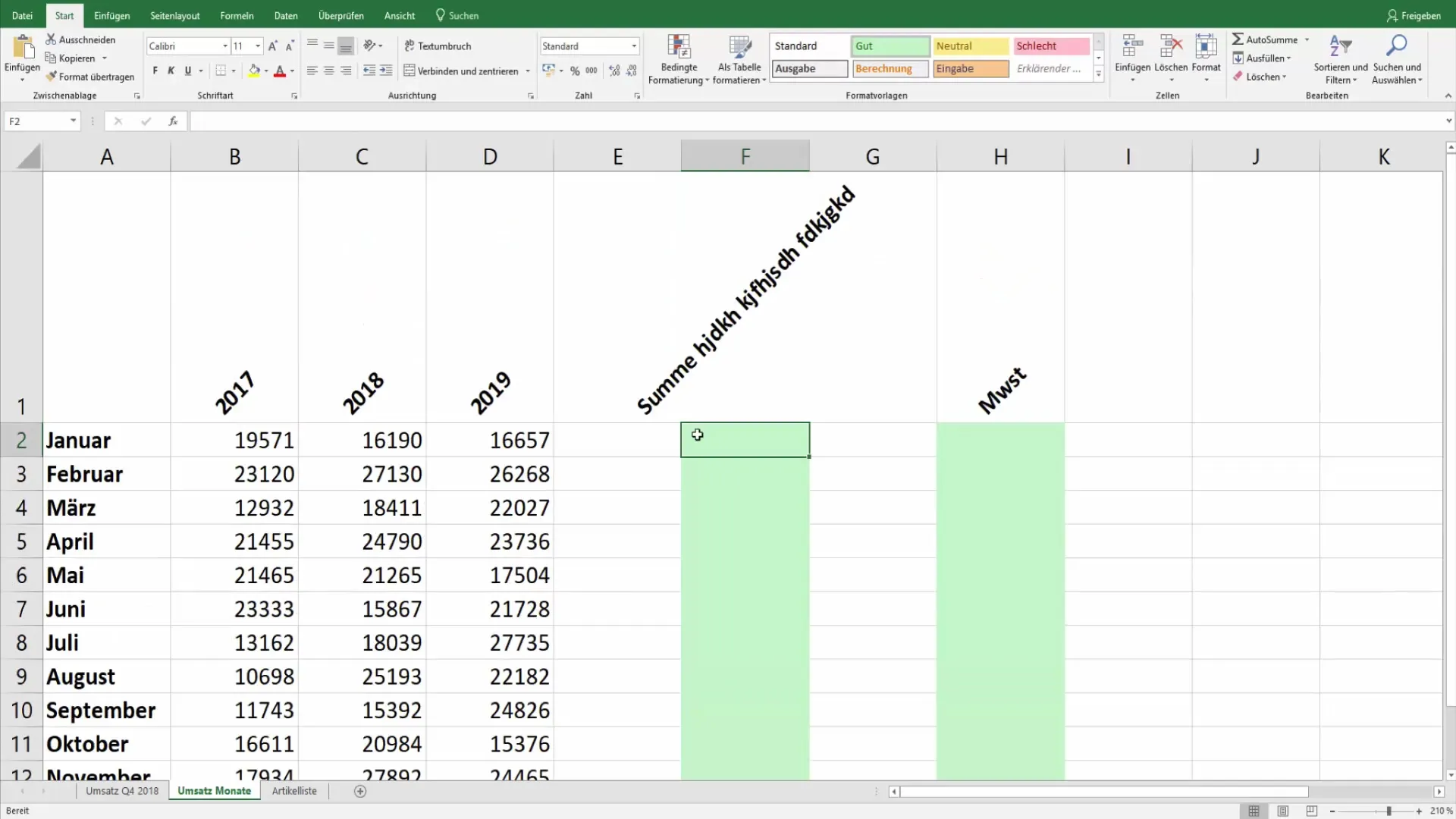
7 veiksmas: pridėkite eilučių pertraukas
Norėdami pridėti eilučių pertraukas, vienu metu paspauskite klavišą "Alt" ir klavišą "Enter" toje vietoje, kurioje norite, kad atsirastų eilutės pertrauka. Tai padeda išlaikyti kompaktišką ir aiškią antraštę.
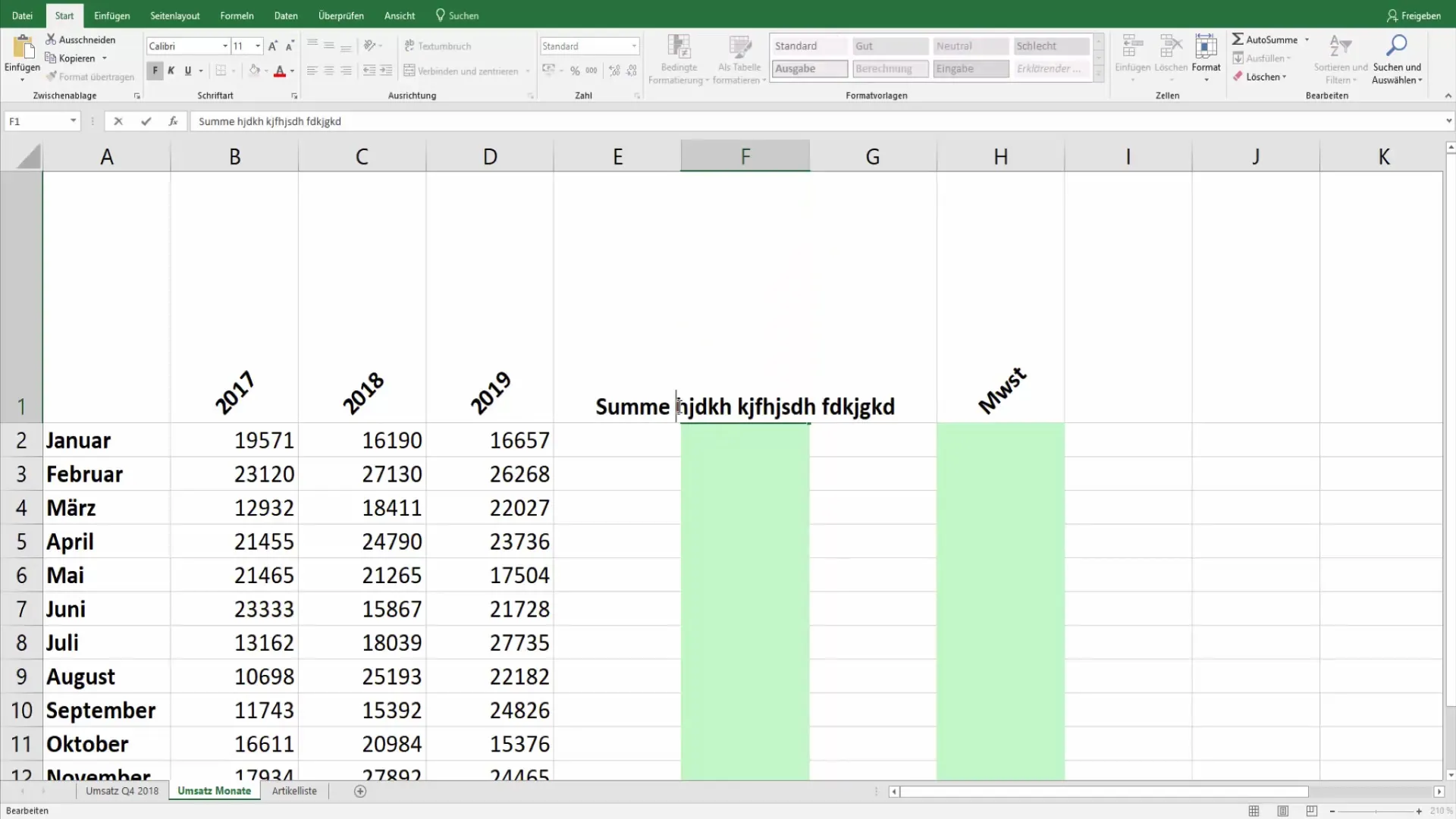
8 veiksmas: suaktyvinkite teksto apvyniojimą
Dar vienas būdas, kaip ilgas antraštes padaryti lengviau įskaitomas, - suaktyvinti teksto apvyniojimą. Taip užtikrinama, kad tekstas ląstelėje būtų rodomas keliomis eilutėmis, nepažeidžiant išdėstymo.
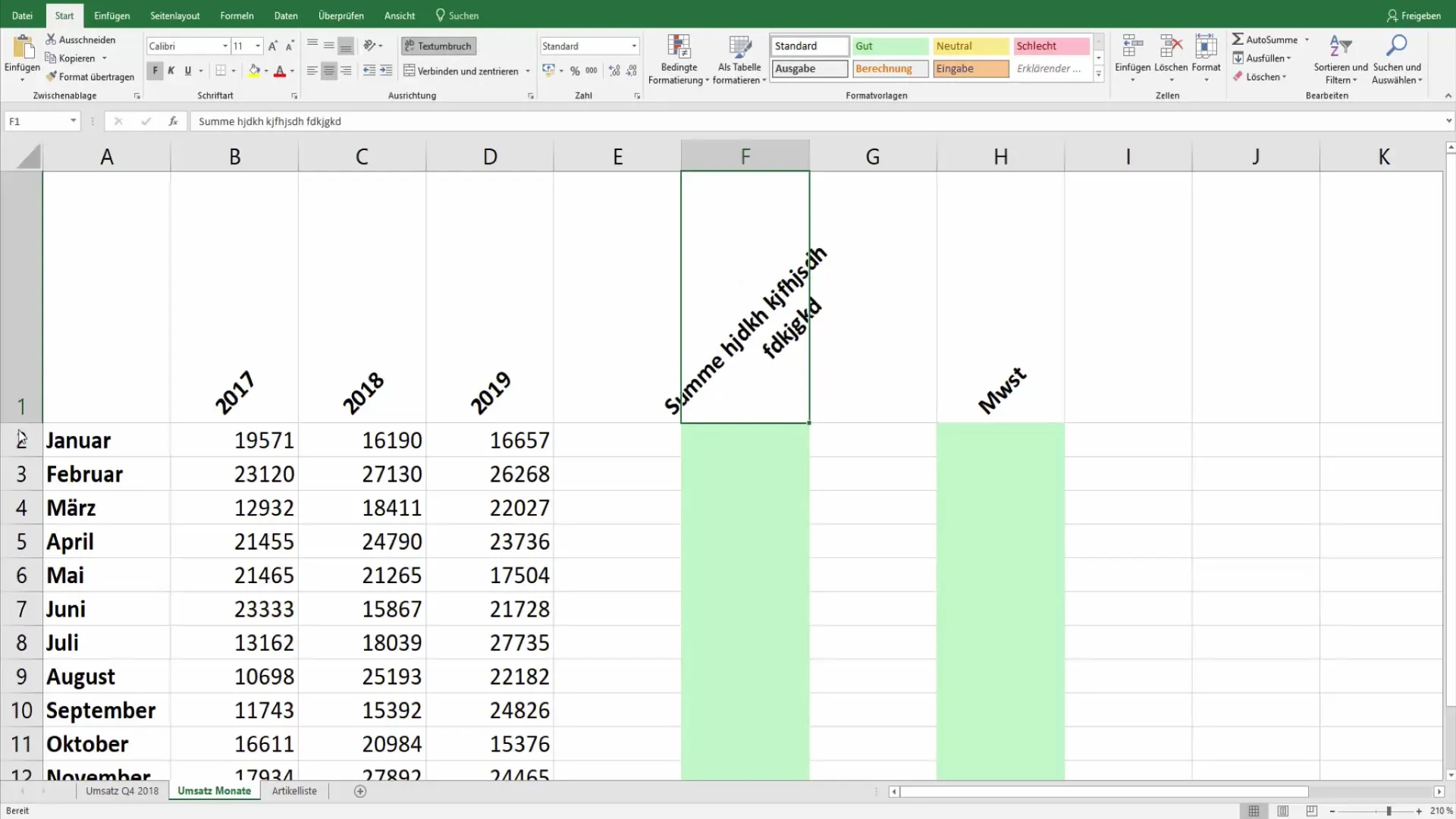
9 veiksmas: sureguliuokite ląstelės plotį
Jei suaktyvinus teksto apvyniojimą tekstas vis tiek netelpa idealiai ląstelėje, galite atitinkamai pakoreguoti ląstelės plotį. Įsitikinkite, kad ląstelės nėra per siauros, kad būtų užtikrintas geras įskaitomumas.
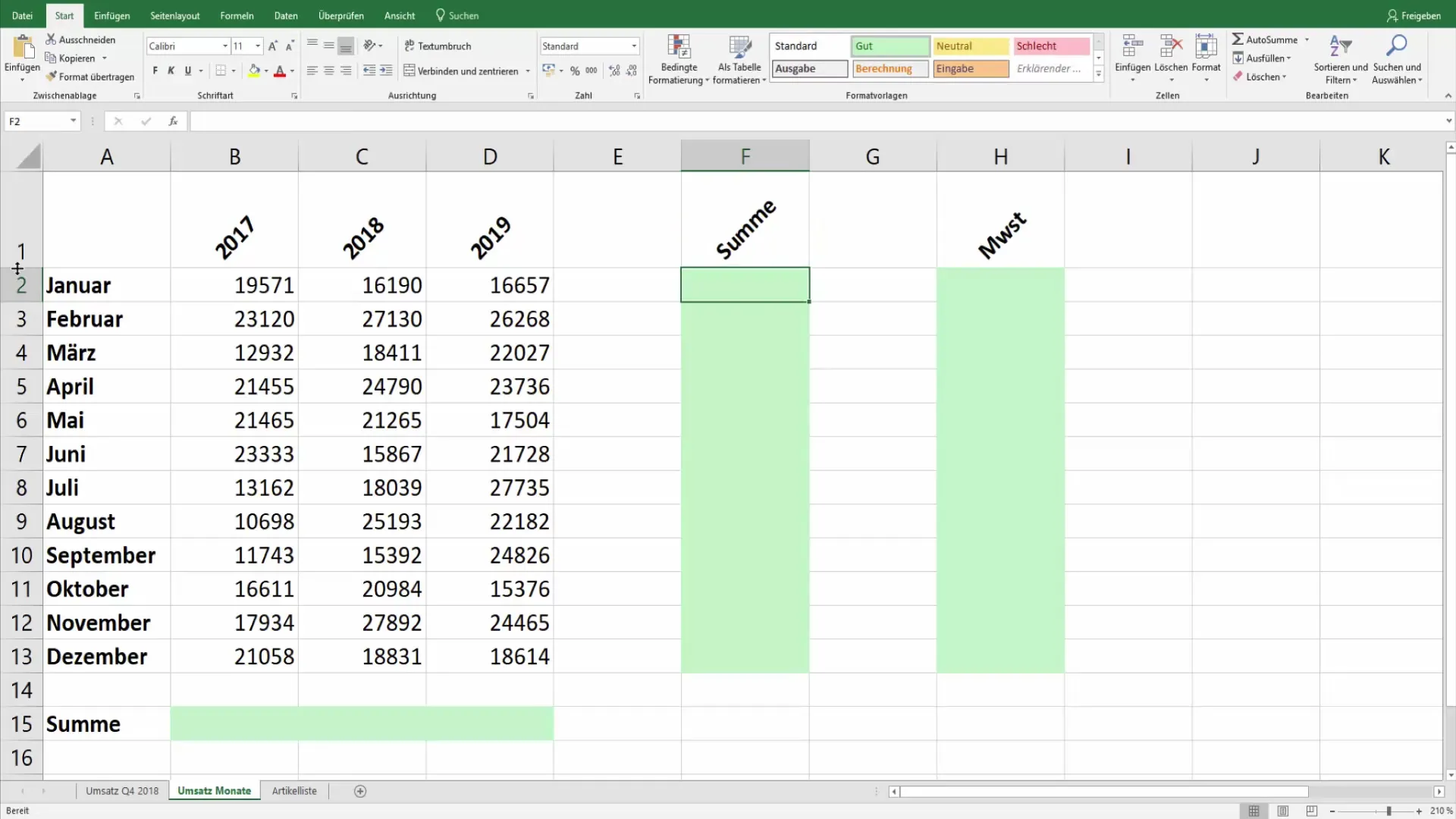
10 veiksmas: Reguliuokite vertikaliai ir kampu
Jei norite išbandyti kitokią perspektyvą, tekstą taip pat galite sulygiuoti vertikaliai arba kitu kampu. Šie koregavimai gali būti naudingi, tačiau juos reikėtų naudoti taupiai, kad būtų išlaikytas aiškumas.
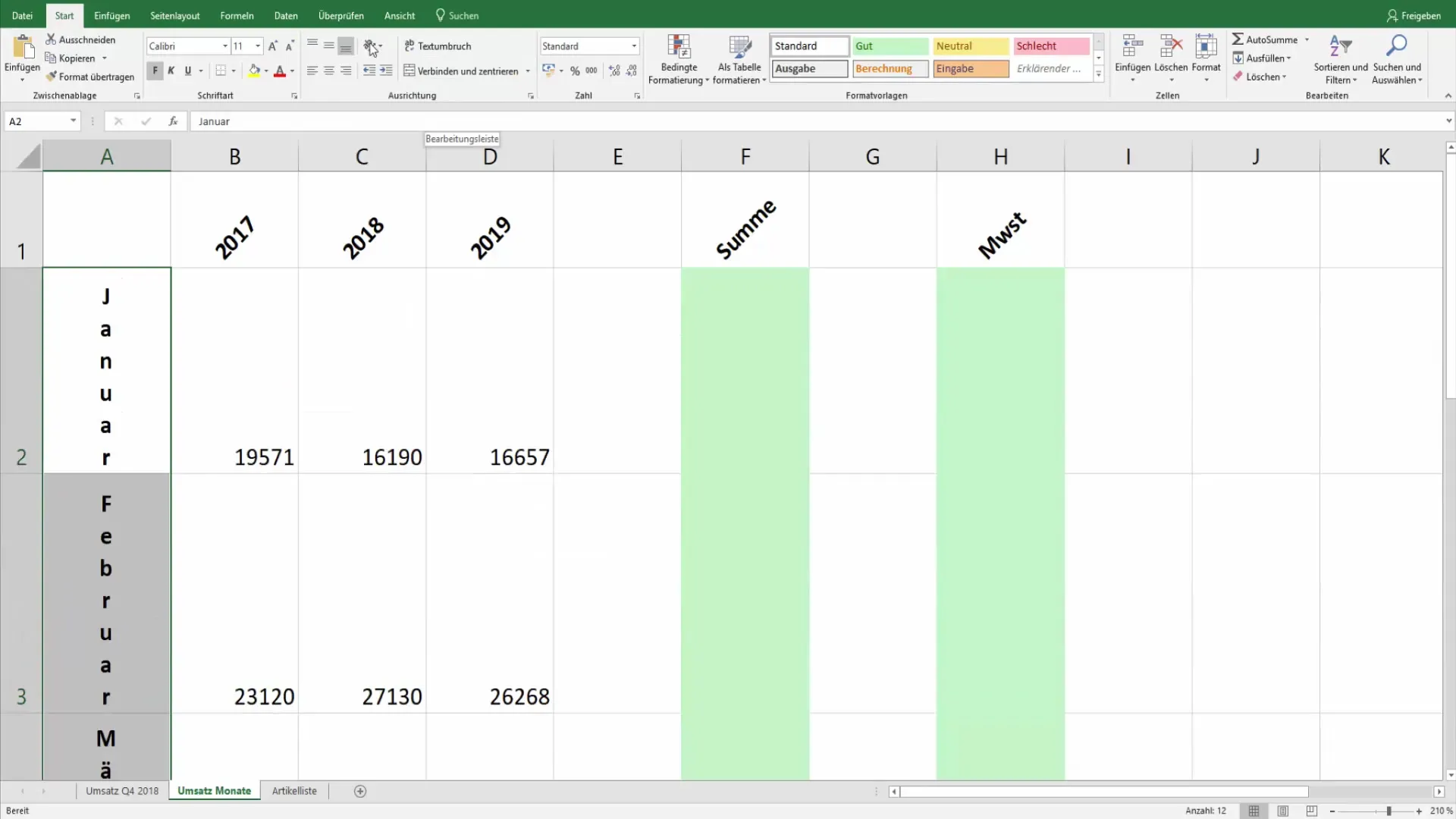
11 veiksmas: langelio aukščio reguliavimas
Jei dirbate su vertikaliu tekstu, įsitikinkite, kad sureguliuotas langelių aukštis. Priešingu atveju galite nematyti svarbios informacijos ar teksto dalių.
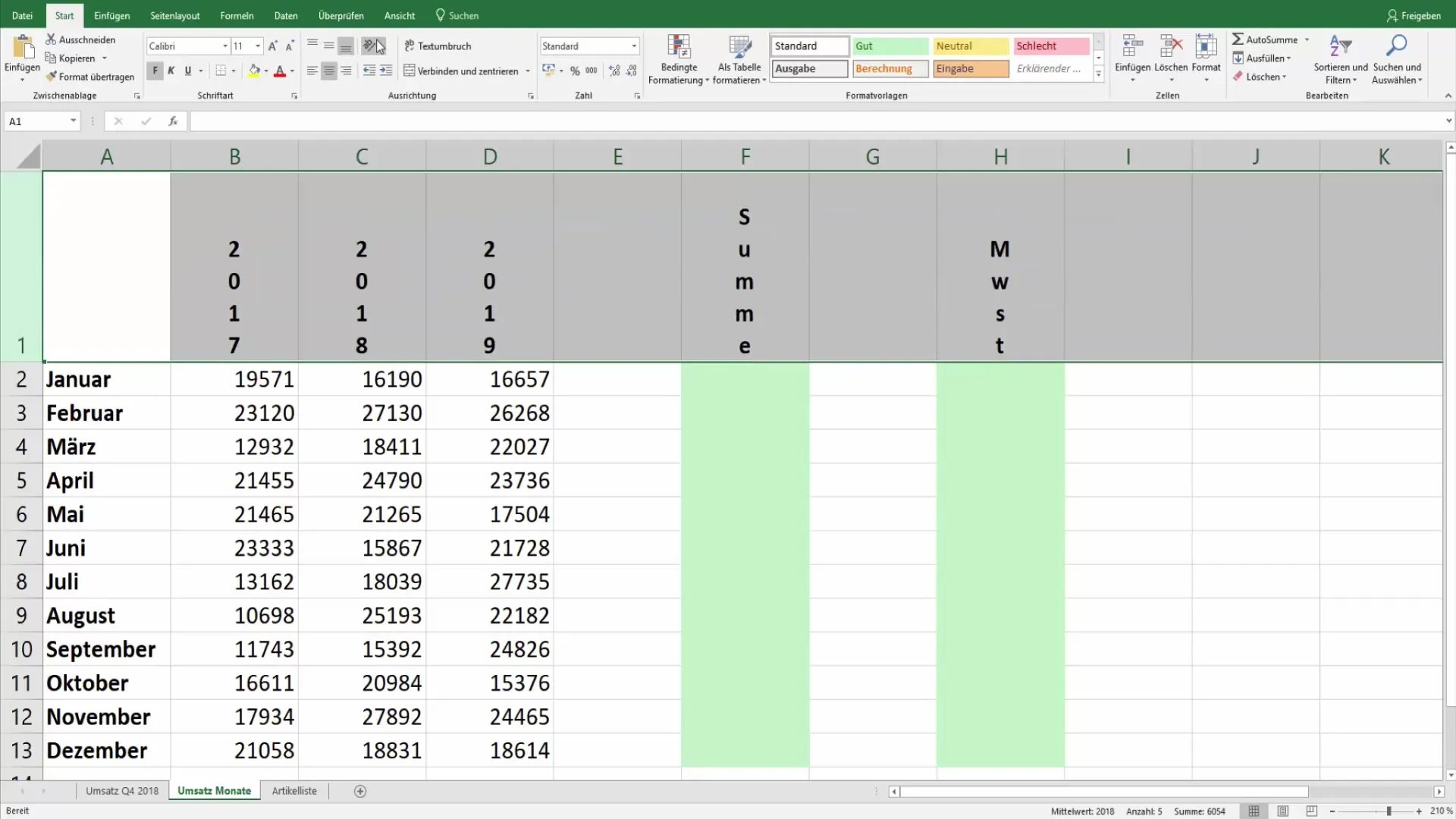
Santrauka
Šiame vadove žingsnis po žingsnio sužinojote, kaip "Excel" programoje sukurti ir formatuoti pasvirusias antraštes. Šis nedidelis, bet subtilus koregavimas gali suteikti jūsų lentelėms profesionalią ir patrauklią išvaizdą, jei tik atkreipsite dėmesį į teksto ilgį ir langelių aukštį.
Dažniausiai užduodami klausimai
Kaip "Excel" programoje galima įstrižai išlyginti antraštę? Pasirinkite antraštės ląstelę ir eikite į "Home" > "Text Alignments", kad pakoreguotumėte išlyginimą.
Ką daryti, jei mano tekstas per ilgas? Naudokite eilučių pertraukas su "Alt + Enter" arba įjunkite teksto apvyniojimą, kad ilgas tekstas būtų įskaitomas.
Ar galima keisti išlyginimą skirtingais kampais? Taip, išlyginimo kampą galite nustatyti kaip norite, populiarus variantas - 45 laipsniai.
Kas atsitiks, jei naudosiu vertikalų tekstą? Būtinai sureguliuokite langelio aukštį, nes vertikalus tekstas gali užimti daugiau vietos ir turėti įtakos skaitomumui.


